A3 ಸೆಟ್ಟಿಂಗ್ಗಳನ್ನು ಮರುಹೊಂದಿಸಿ
ಇದು ಸೂಕ್ತವಾಗಿದೆ: A3
ಅಪ್ಲಿಕೇಶನ್ ಪರಿಚಯ: TOTOLINK ಉತ್ಪನ್ನಗಳನ್ನು ಫ್ಯಾಕ್ಟರಿ ಡೀಫಾಲ್ಟ್ಗಳಿಗೆ ಮರುಹೊಂದಿಸುವುದು ಹೇಗೆ ಎಂಬುದರ ಕುರಿತು ಪರಿಹಾರ.
ಹಂತ 1:
ಕೇಬಲ್ ಮೂಲಕ ನಿಮ್ಮ ಕಂಪ್ಯೂಟರ್ ಅನ್ನು ರೂಟರ್ಗೆ ಸಂಪರ್ಕಿಸಿ, http://192.168.0.1 ಅನ್ನು ನಮೂದಿಸಿ

ಹಂತ 2:
ಬಳಕೆದಾರ ಹೆಸರು ಮತ್ತು ಪಾಸ್ವರ್ಡ್ ಅಗತ್ಯವಿದೆ, ಪೂರ್ವನಿಯೋಜಿತವಾಗಿ ಎರಡೂ ಸಣ್ಣ ಅಕ್ಷರದಲ್ಲಿ ನಿರ್ವಾಹಕರು. ಅಷ್ಟರಲ್ಲಿ ನೀವು ವರ್ಟಿಫಿಕೇಶನ್ ಕೋಡ್ ಅನ್ನು ಭರ್ತಿ ಮಾಡಬೇಕು .ನಂತರ ಲಾಗಿನ್ ಕ್ಲಿಕ್ ಮಾಡಿ.
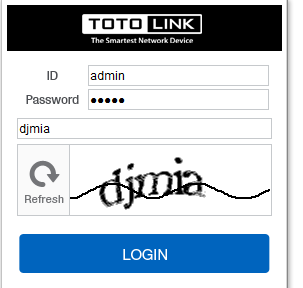
ನಂತರ ಕ್ಲಿಕ್ ಮಾಡಿ ಸುಧಾರಿತ ಸೆಟಪ್ ಕೆಳಗೆ
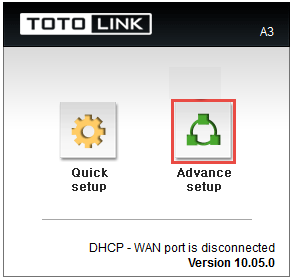
ಹಂತ-3: ಲಾಗಿನ್ ಪುಟ ಮರುಹೊಂದಿಸಿ
ದಯವಿಟ್ಟು ಹೋಗಿ ಸುಧಾರಿತ ಸೆಟಪ್->ಸಿಸ್ಟಮ್->ಮಿಸ್ಕ್ ಸೆಟಪ್, ಮತ್ತು ನೀವು ಆಯ್ಕೆ ಮಾಡಿರುವುದನ್ನು ಪರಿಶೀಲಿಸಿ.
ಕಾನ್ಫಿಗರ್ ಆಯ್ಕೆಮಾಡಿ ಬ್ಯಾಕಪ್ ಮರುಸ್ಥಾಪನೆ, ನಂತರ ಕ್ಲಿಕ್ ಮಾಡಿ ಫ್ಯಾಕ್ಟರಿ ಡೀಫಾಲ್ಟ್.
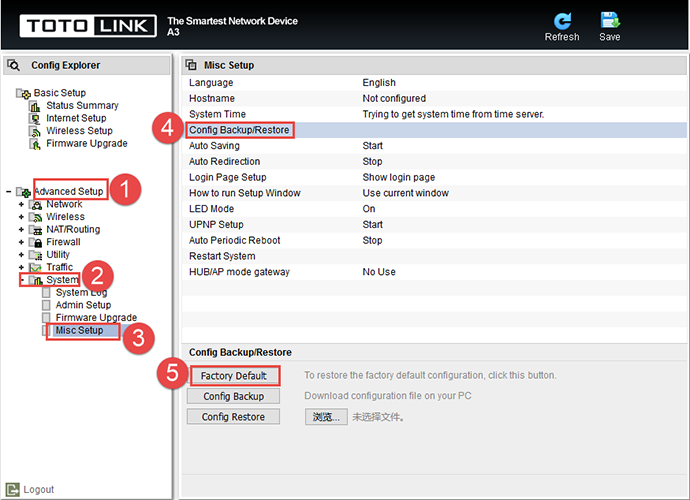
ಹಂತ-4: RST ಬಟನ್ ಮರುಹೊಂದಿಸಿ
ದಯವಿಟ್ಟು ನಿಮ್ಮ ರೂಟರ್ನ ಪವರ್ ನಿಯಮಿತವಾಗಿ ಆನ್ ಆಗಿದೆಯೇ ಎಂಬುದನ್ನು ಖಚಿತಪಡಿಸಿಕೊಳ್ಳಿ, ನಂತರ ಸುಮಾರು 5~8 ಸೆಕೆಂಡುಗಳ ಕಾಲ RST ಬಟನ್ ಒತ್ತಿರಿ.
ನಿಮ್ಮ ರೂಟರ್ನ ಎಲ್ಇಡಿ ದೀಪಗಳು ಮಿನುಗುವವರೆಗೆ ಬಟನ್ ಅನ್ನು ಸಡಿಲಗೊಳಿಸಿ, ನಂತರ ನೀವು ನಿಮ್ಮ ರೂಟರ್ ಅನ್ನು ಡೀಫಾಲ್ಟ್ ಸೆಟ್ಟಿಂಗ್ಗಳಿಗೆ ಮರುಹೊಂದಿಸಿದ್ದೀರಿ.
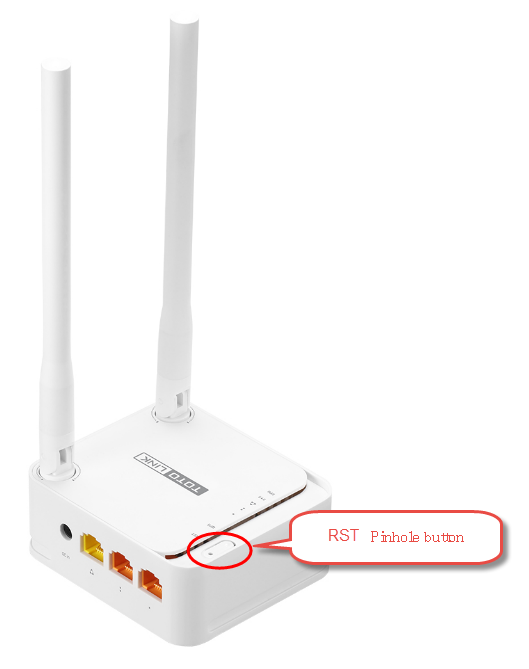
ಡೌನ್ಲೋಡ್ ಮಾಡಿ
A3 ಮರುಹೊಂದಿಸುವ ಸೆಟ್ಟಿಂಗ್ಗಳು - [PDF ಅನ್ನು ಡೌನ್ಲೋಡ್ ಮಾಡಿ]



